Win10系统缓存文件在哪个文件夹?如何清理?具体方法讲解

在使用Win10系统的过程中,缓存文件会不断累积,占据必定的磁盘空间。了解这些缓存文件的存放位置以及如何清理它们,对于优化系统性能和释放存储空间超级重大。
一、Win10系统缓存文件的常见位置
[if !supportLists]1. [endif]临时文件
[if !supportLists]o [endif]C:WindowsTemp:存放系统临时生成的文件。
[if !supportLists]2. [endif]用户临时文件
[if !supportLists]o [endif]C:Users[用户名]AppDataLocalTemp:包含用户在使用过程中产生的临时文件。
[if !supportLists]3. [endif]浏览器缓存
[if !supportLists]o [endif]不同浏览器的缓存位置有所不同。
[if !supportLists]o [endif]例如,谷歌浏览器:C:Users[用户名]AppDataLocalGoogleChromeUser DataDefaultCache
[if !supportLists]o [endif]Microsoft Edge浏览器:C:Users[用户名]AppDataLocalMicrosoftEdgeUser DataDefaultCache
[if !supportLists]4. [endif]系统更新缓存
[if !supportLists]o [endif]C:WindowsSoftwareDistributionDownload:系统更新下载的临时文件。
二、清理Win10系统缓存文件的方法
[if !supportLists]1. [endif]使用磁盘清理工具
[if !supportLists]o [endif]按下“Win + S” 键,输入 “磁盘清理” 并打开。
[if !supportLists]o [endif]选择要清理的磁盘(一般是C盘),系统会扫描可清理的文件。
[if !supportLists]o [endif]勾选要删除的缓存文件类型,如临时文件、回收站文件等,然后点击“确定” 进行清理。
[if !supportLists]2. [endif]清理浏览器缓存
[if !supportLists]o [endif]打开浏览器的设置选项。
[if !supportLists]o [endif]找到“隐私和安全” 或 “清除浏览数据” 等相关设置。
[if !supportLists]o [endif]选择要清理的内容,如缓存、历史记录、Cookie等,并执行清理操作。
[if !supportLists]3. [endif]清理系统更新缓存
[if !supportLists]o [endif]按下“Win + X” 键,选择 “命令提示符(管理员)”。
[if !supportLists]o [endif]输入“net stop wuauserv” 停止 Windows 更新服务。
[if !supportLists]o [endif]打开“C:WindowsSoftwareDistributionDownload” 文件夹,删除其中的所有文件。
[if !supportLists]o [endif]回到命令提示符,输入“net start wuauserv” 重新启动 Windows 更新服务。
[if !supportLists]4. [endif]使用第三方清理工具
有许多第三方软件可以协助清理Win10系统的缓存文件,如 CCleaner 等。列如说“IIS7服务器助手”,它具有一键清理缓存功能,能快速的帮您清理缓存。

[if !supportLists]o [endif]这些工具可以更全面地扫描和清理电脑中的垃圾文件、缓存文件、注册表等,并且操作相对简单。
[if !supportLists]o [endif]安装并运行此类软件,按照提示进行操作即可。
总之,定期清理Win10系统的缓存文件可以保持系统的良好性能和充足的存储空间。但在清理过程中要注意不要误删重大文件,以免造成不必要的损失。
希望以上内容对您有所协助,让您的Win10系统始终保持高效运行。







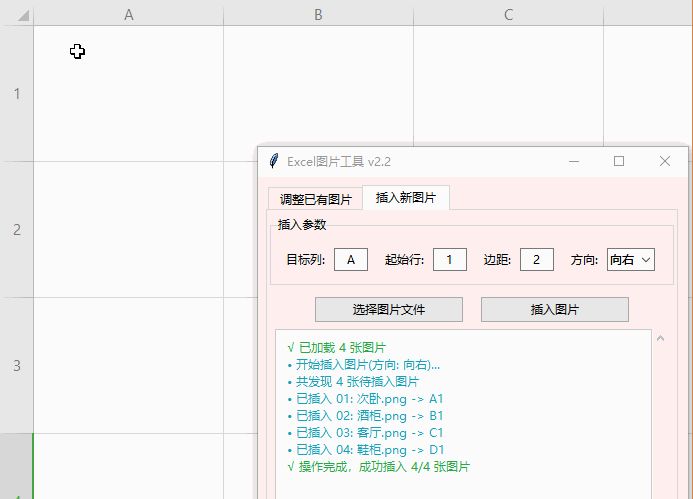
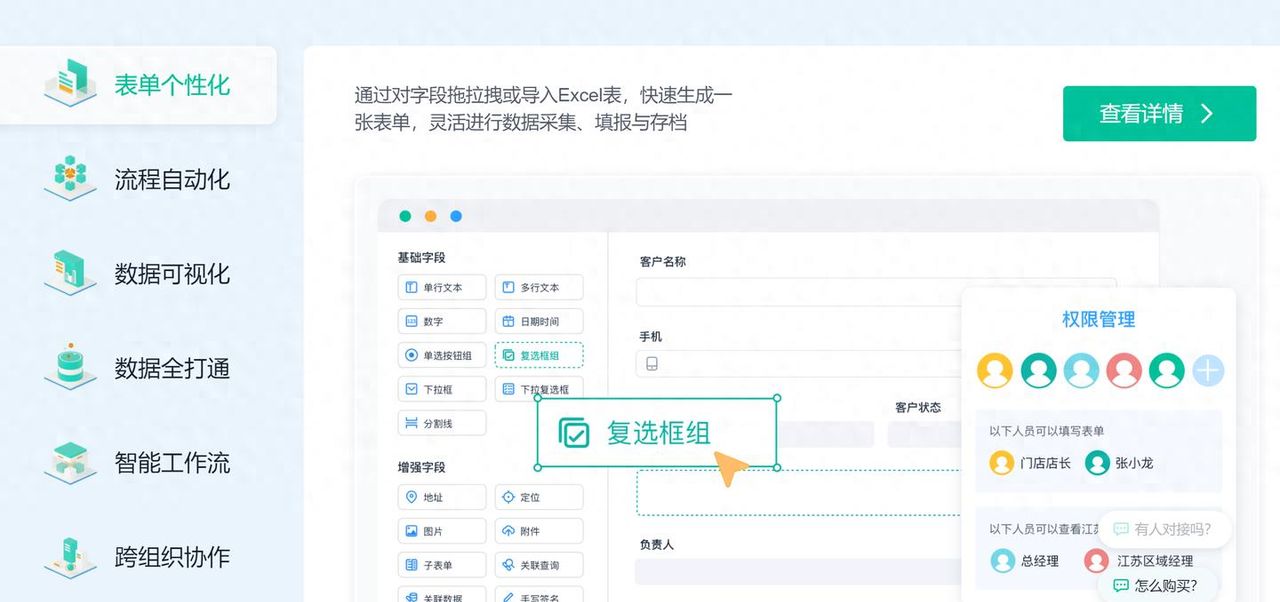
















暂无评论内容